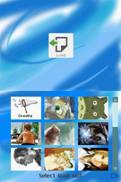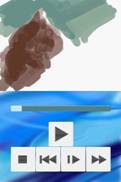今回はDS用のペイントソフト「Colors」でうまく書く方法を紹介します。
といってももしかしたら
ふつうだろ!
と思うかもしれませんのであまり期待しないでください。
うまく書く方法といってもいたって簡単
手順としては
1.サンプルをダウンロードする
2.サンプルをSDカードに入れる
3.サンプルの書いた手順を動画で見る
以上です。
書いた手順を見ることでどうしたら上手に書けるかわかると思います
では導入方法を
1)まず
ここに行く
2)参考にしたいサンプルの画像をクリックしてください
このとき参考にしたいサンプルが無かったら右クリックの更新を押す
3)少し下にスクロールすると「download zipped archive」と書いてあるので
ダウンロードさせてもらいましょう
4)解凍して出てきたフォルダの中に「colors_slotxx.drw」と「colors_slotxx.tmb」
「colors_slotxx.png」があると思うのでそのファイルをすべてSDカードの「COLORS」フォルダに入れる
注)xには数字が入ります
この数字は状況によっては変えなければなりません
たとえば「Colors」を導入したばかりの人は一度起動させ「COLORS」フォルダを作ります
次に「colors_slotxx.drw」と「colors_slotxx.tmb」と「colors_slotxx.png」のxxを0にします
最後にその3つのファイルを「COLORS」フォルダに入れましょう
5)そして次に「Colors」を起動さる
6)起動したらスタートボタンを押す
7)Loadと書いてあるマークをタッチ
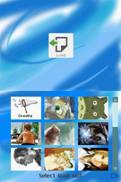
8)もう一度スタートボタンを押す
9)Playbackと書いてあるマークを押す
10)そうすると動画が始まるのでそれを参考にして書く
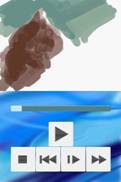
以上です
お疲れ様でした。
文章書くの下手なのでわからないとこがあると思います
そのときはコメントしてください。